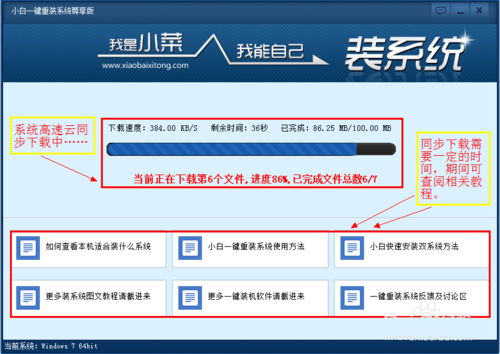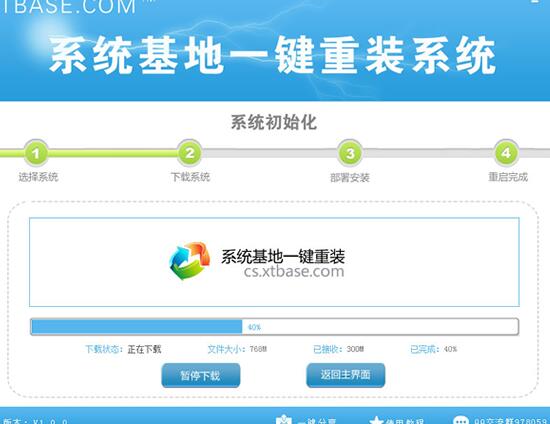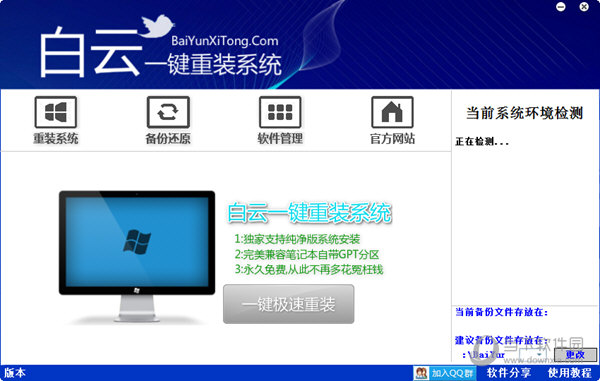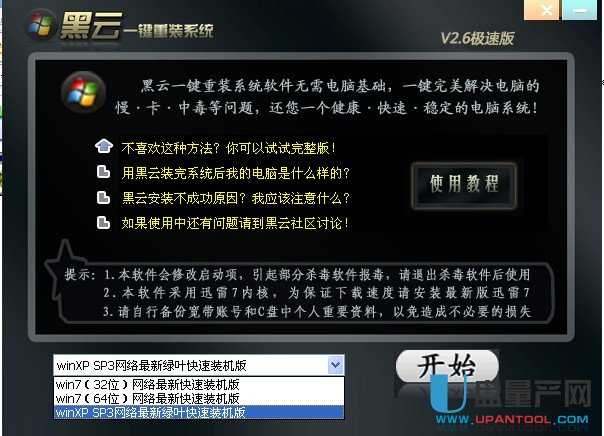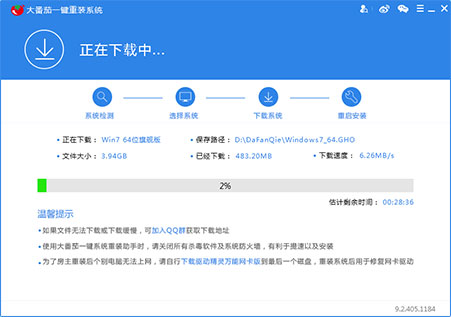Win8.1远程桌面连接在哪?Win8.1远程桌面连接设置
更新时间:2017-07-04 17:36:49
本文主要为大家介绍最新Win8.1远程桌面连接设置教程,主要针对一些找不到远程连接在哪,以及如何使用的同学。由于Win8/8.1系统隐藏了掉了传统的开始菜单,导致很多朋友找不到Win8.1远程桌面连接在哪,以下电脑百事网小编为大家详细介绍下。
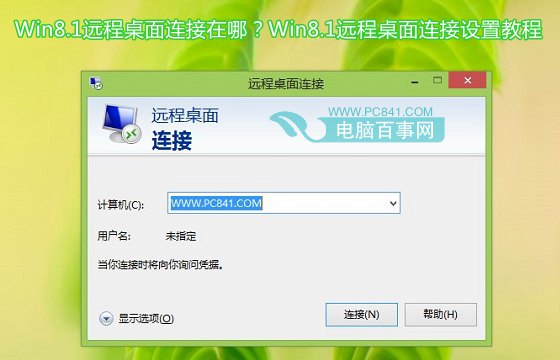
Win8.1远程桌面连接在哪?Win8.1远程桌面连接设置教程
一、Win8.1远程桌面连接在哪?
找到Win8.1远程桌面其实有多种方法,以下我们分别介绍下:
方法一:
在Win8.1桌面界面下,使用 Windows + R组合快捷键,打开运行对话框,如下图所示:
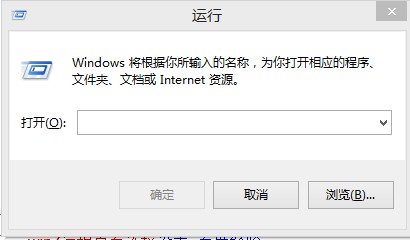
win8.1运行对话框
打开开始运行对话框后,我们再键入 mstsc 远程桌面命令,完成后,点击底部的确定即可打开Win8.1远程桌面连接。
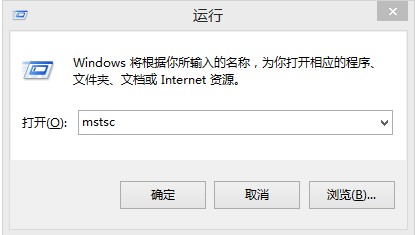
找到Win8.1远程桌面连接在哪
方法二:
在Win8.1任意界面,都可以使用 Windows + Q组合快捷键,打开Win8.1右侧位置搜索,然后输入“远程桌面”搜索即可找到,如下图所示:

方法三:
进入Win8.1应用商店,搜索“远程桌面”可以找到远程桌面连接软件,我们下载安装一个即可。不过Win8.1自带了远程桌面连接工具,个人认为就没有必要下载相关软件了,因此这种找到Win8.1远程桌面连接在哪方法,个人是不推荐的。
系统重装相关下载
Win8技巧相关推荐
重装系统软件排行榜
- 【电脑系统重装】小马一键重装系统V4.0.8装机版
- 【电脑重装系统】黑云一键重装系统软件V4.2免费版
- 雨林木风一键重装系统工具V7.6.8贡献版
- 黑云一键重装系统软件下载免费版5.9.6
- 小白一键重装系统v10.0.00
- 系统基地一键重装系统工具极速版V4.2
- 【电脑重装系统】系统之家一键重装系统V6.0精简版
- 【重装系统】魔法猪一键重装系统工具V4.5.0免费版
- 【重装系统】无忧一键重装系统工具V5.8最新版
- 【电脑重装系统】系统之家一键重装系统软件V5.3.5维护版
- 深度一键重装系统软件V8.8.5简体中文版
- 【一键重装系统】系统基地一键重装系统工具V4.0.8极速版
- 【电脑重装系统】小马一键重装系统V7.5.3
- 系统重装软件系统之家一键重装V1.3.0维护版
- 【重装系统软件下载】屌丝一键重装系统V9.9.0尊享版
重装系统热门教程
- 系统重装步骤
- 一键重装系统win7 64位系统 360一键重装系统详细图文解说教程
- 一键重装系统win8详细图文教程说明 最简单的一键重装系统软件
- 小马一键重装系统详细图文教程 小马一键重装系统安全无毒软件
- 一键重装系统纯净版 win7/64位详细图文教程说明
- 如何重装系统 重装xp系统详细图文教程
- 怎么重装系统 重装windows7系统图文详细说明
- 一键重装系统win7 如何快速重装windows7系统详细图文教程
- 一键重装系统win7 教你如何快速重装Win7系统
- 如何重装win7系统 重装win7系统不再是烦恼
- 重装系统win7旗舰版详细教程 重装系统就是这么简单
- 重装系统详细图文教程 重装Win7系统不在是烦恼
- 重装系统很简单 看重装win7系统教程(图解)
- 重装系统教程(图解) win7重装教详细图文
- 重装系统Win7教程说明和详细步骤(图文)